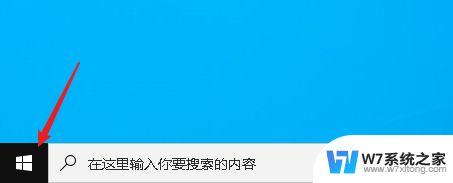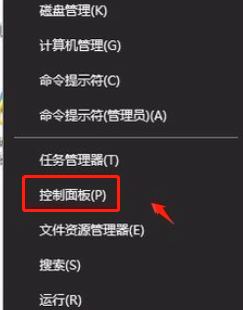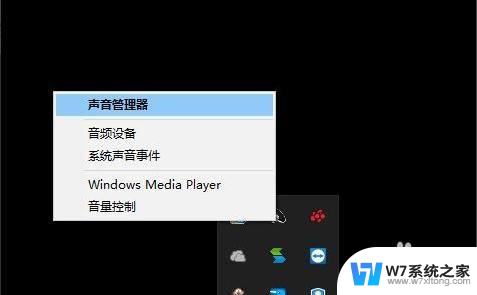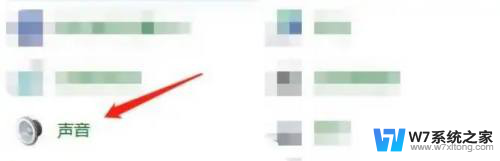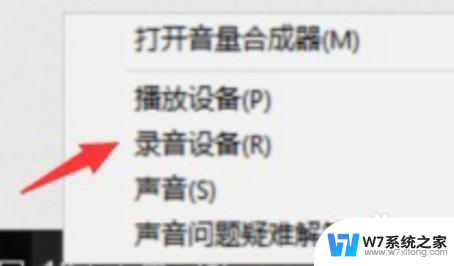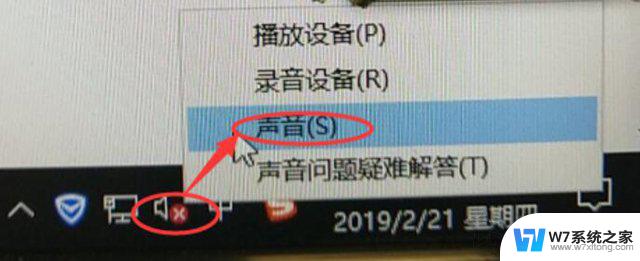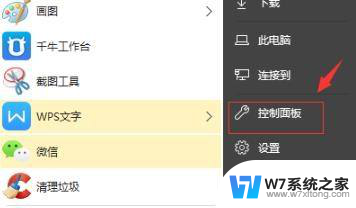win10声音左右平衡 Windows10 如何调整扬声器左右声道音量平衡
更新时间:2024-04-04 10:50:13作者:yang
在使用Windows10系统时,有时候我们会遇到扬声器左右声道音量不平衡的情况,这可能会影响我们的听觉体验,导致声音无法完全传达。不过幸运的是Windows10提供了一种简单的方法来调整扬声器左右声道的音量平衡,让我们可以轻松地解决这个问题。接下来让我们一起来看看如何去调整扬声器的左右声道音量平衡。
操作方法:
1.首先,让我们从"开始"菜单打开设置。
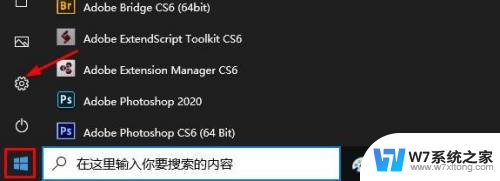
2.从 Windows 设置中选择系统。
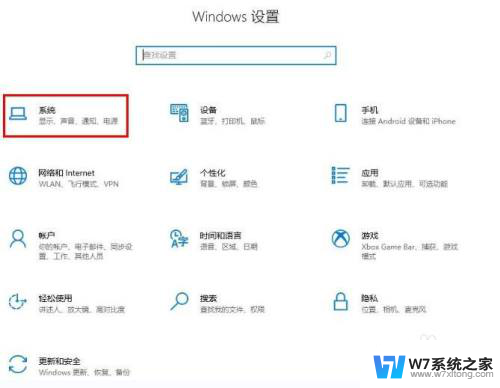
3.从左侧菜单中选择声音,然后从输出项打开"设备属性"。
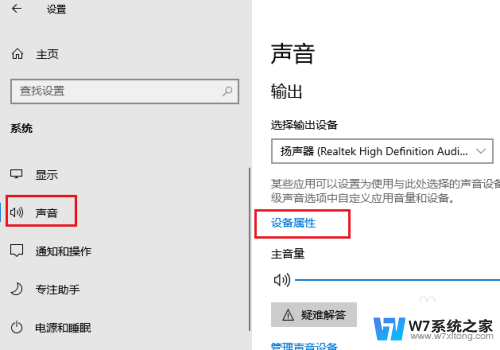
4.您可以通过将左右滑块移动到相同的位置来调整扬声器的音量平衡。
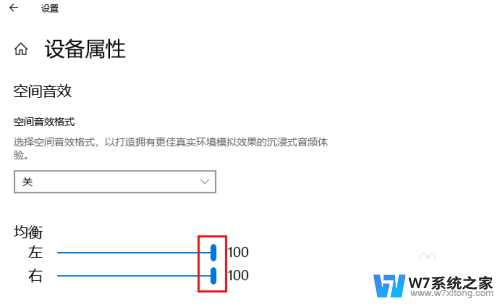
以上是win10声音左右平衡的全部内容,如果遇到这种情况,你可以按照以上步骤解决,非常简单快速。